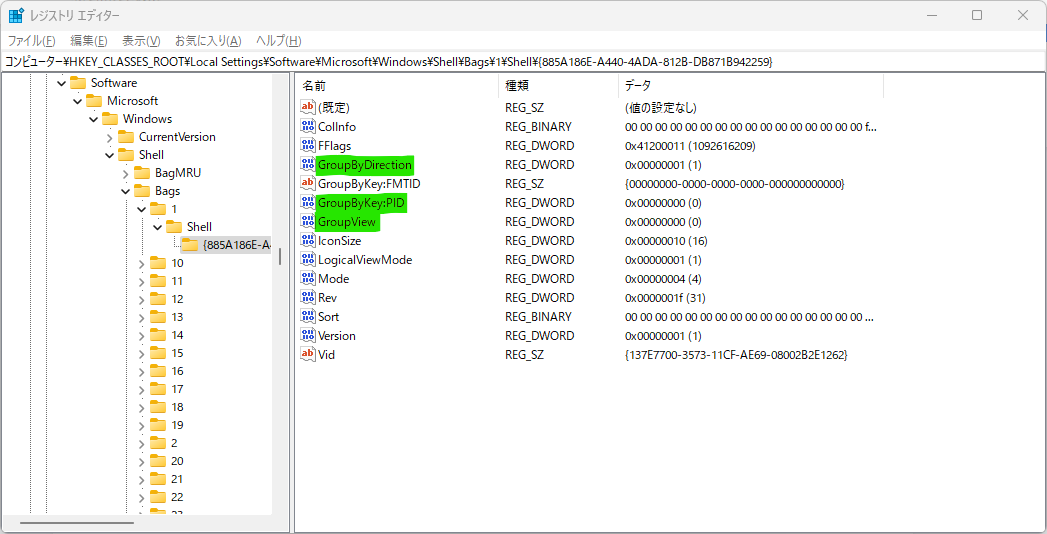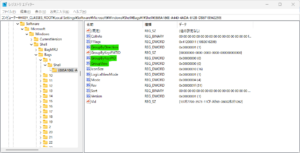なぜか、ダウンロードフォルダを開くと勝手に「更新日時」でグループ化されて、降順(つまり新しい順)に表示されるよね。
ネットで色々探すと、この設定をとりあえず解除する方法と、それに加えて「フォルダー オプション」の「表示」タブにある「フォルダーに適用」ボタンを押すと設定が波及する・・・みたいな内容の操作手順が大量に見つかる。
うん、たしかにその方法で解決できてたときもあったんだよね。だけど、なぜかここ最近、この手順でやって「できた!」と思っても、次にダウンロードフォルダを開くとまた勝手にグループ化されてるようになってる。
しかも手順通りに解除して、「フォルダーに適用」を押して「OK」を押した瞬間に、勝手にグループ化されるようになってて、本当にウザい感じになってたのだ。
これ、Microsoftは使いやすいと思ってんのかね。馬鹿じゃねーの?
ネットには、たまにレジストリをいじると良いとか書いてあったりするんだけど、その通りにやっても全くダメだったのだ。
それでも、こういったWindowsの設定はレジストリにあるはずだよなーーーー、と思って色々調べてみたら、なんと解決できたのだ。
俺がやってみた方法は以下の通り。途中でおかしくなったりするので、他人には全くオススメしないけど、自己責任でやるならどうぞ?って感じ。
ちなみに、この手順が正しいのかどうかは全く知らない。
1.レジストリエディタを起動して、以下のキーを表示
`コンピューター\HKEY_CURRENT_USER\Software\Classes\Local Settings\Software\Microsoft\Windows\Shell`
2.画面右側の空白部分で右クリックして「新規」→「DWORD(32ビット)値」を選択。
名前を 「BagMRU Size」、値を10進数の「0」にする。
3.再起動
4.起動後にエクスプローラを開いて、ダウンロードフォルダを開くと、エクスプローラが勝手に終了するようになる。
(この状況になるのが正しいやり方かどうかは知らない)
5.レジストリエディタを起動して、以下のキーを表示
`コンピューター\HKEY_CURRENT_USER\Software\Classes\Local Settings\Software\Microsoft\Windows\Shell`
6.「BagMRU Size」の値を10進数の「1」にする。
7.エクスプローラを開いて、ダウンロードフォルダを開くと、エクスプローラは勝手に終了しない。
(この手順を辿る必要があるのかどうかは知らない)
8.レジストリエディタで、以下のキーを表示
`コンピューター\HKEY_CLASSES_ROOT\Local Settings\Software\Microsoft\Windows\Shell\Bags\1\Shell`
9.「SniffedFolderType」の値が「Downloads」であることを確認する。
(もし、「Downloads」でなかったり、あるいはそもそも「SniffedFolderType」自体がない場合にどうしたらよいかは知らない)
10.開いている「~\Shell」キーの配下に「{885A186E-A440-4ADA-812B-DB871B942259}」キーがあるのでそれを選ぶ。
(このGUIDっぽいキーがどの端末にもあるのかどうか知らないし、ない場合にどうしたらよいかも知らない)
11.「GroupView」の値を10進数の「0」に、「GroupByDirection」の値を10進数の「1」に、「GroupByKey:PID」の値を10進数の「0」に変更する。
12レジストリエディタで、以下のキーを表示
`コンピューター\HKEY_CURRENT_USER\Software\Classes\Local Settings\Software\Microsoft\Windows\Shell`
13.「BagMRU Size」の値を10進数の「5000」にする。
さて、どうなったでしょうか??
どうなっても責任はとれないので、やる前にデータのバックアップはとっておく方が良いと思う。